安装 Jekyll 报关于 Mingw64/32 的错误及解决
背景
最近想试试用Jekyll在Github搭建一下Blog(当然参考了各位大佬的模板和repo,在此感谢他们),但是在安装Jekyll时候报错,各种Google百度都不行。我的错误截图如下,如果你和我类似的错误,可以慢慢参考下。
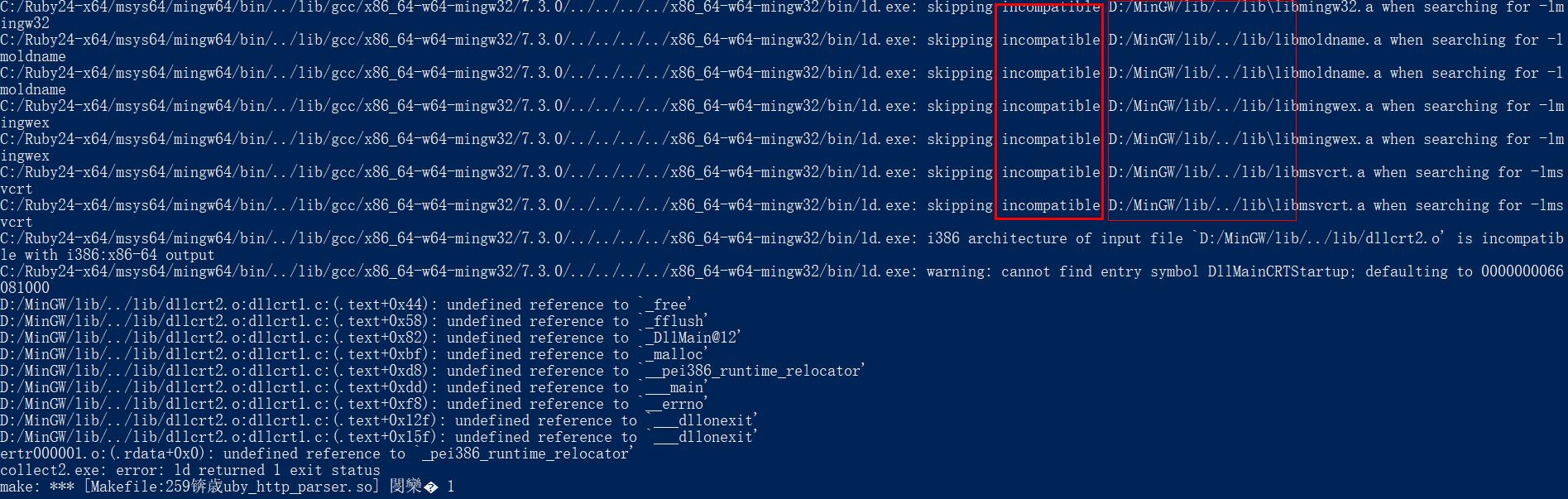
第一步:安装Ruby
去Ruby官网下载很慢,可以点我百度网盘的2.4.4_64位的去下载,提取码是4h8y。安装时候一路下一步就好,记得要把
Add Ruby executables to your PATH
勾选上,就不用再去系统变量里面新增了。然后安装完成前点“Finish”前,记得勾选MSMS2这个选项,最后开始出现命令窗口安装MSYS2 and MINGW Development toolchain,选3就好,一路安装成功最后Enter结束安装~
去cmd输入命令:
ruby -v
gem -v
如果有版本号,说明安装成功,如果显示不是内部或外部命令,因为环境变量加进去还没生效,所以如果不想重启,可以用下面办法让其生效。
cmd中输入:
set PATH=C 然后关掉cmd,再次打开cmd,输入 echo %PATH% 即可。
然后再查看ruby和gem的版本号,有就可以下一步了。
第二步:安装Jekyll
一行命令
gem install jekyll bundler
如果此时你报错如我上面的图片宽边红色框(incompatible)所示,那很有可能就是你电脑本身装有的MInGW和Ruby安装的MinGW有冲突,窄边红色框表示你之前安装的MinGW路径。我本来想着先把之前安装的MinGW的系统环境变量删掉,但觉得复原太麻烦,记不住。然后就试着这样:
- 先把先前安装的MinGW(我是D盘的)给压缩保存
- 然后把MinGW文件夹直接删掉,就可以接着再用
gem install jekyll bundler命令安装了,然后就安装成功了。 - 记得再把之前的MinGW给解压复原了,避免影响其他软件~
- 然后就可以输入
jekyll serve,在浏览器输入http://127.0.0.1:4000/预览博客啦!